「Cute Screen Recorder Free Version」是款小巧、簡單的螢幕錄影軟體,它可以自訂捉取的範圍或全螢幕,亦可選擇是否要錄取麥克風的人聲及其品質,在輸出格式方面則支援了常見的MP4、FLV、SWF、WMV等格式,因此用它來錄製一些教學影片或者臨時需要錄影工具時,這套工具是很方便的。
下載:[螢幕錄影] Cute Screen Recorder Free 免安裝版
【使用教學】
我簡單的將整個介面分成五大部分來解說,請自行對照圖中的數字:
- Screen Region:設定要錄製的螢幕範圍,在「Preset」中可以選擇「Customize 自訂」、「Full Screen 全螢幕」、「Center 螢幕中央」,再配合Left、Top、Width、Height來調細部調整範圍
- 點擊了「Select Region」就可以開始圈選錄製範圍,而「Close Region」就是取消選擇,比較值得一提的是「Show Region」,會用到這個選項是因為當我們選擇了範圍之後,標識的範圍框很容易就隱藏起來,所以按下Show Region就可以輕易看到我們圈選的範圍了
- Video Option:輸出格式可以選擇MP4、SWF、FLV、WAV等四種格式,並且可以透過「Video BitRate」和「FrameRate」來調整錄製的品質,數字越大則品質越好,不過相對的錄好的影片檔案也會跟著變大
- Audio Option:主要是讓我們選擇是否要錄製聲音,想要錄製聲音的話只要勾選「Record with audio」即可,並且可以使用Sample Rate和Channel來調整品質或者選擇單音、立體聲錄製
- Output Directory:選擇輸出的目錄
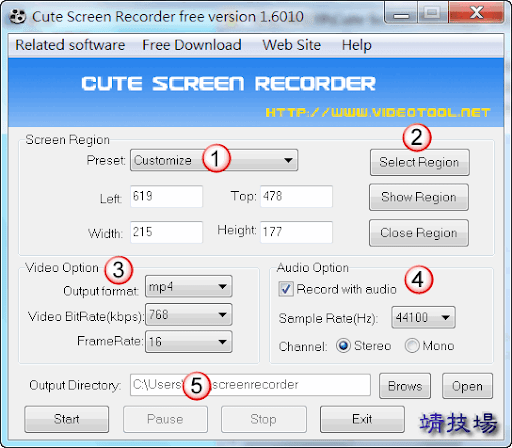
實際錄製:如下圖,當我選擇了錄製範圍後,按下「Show Region」就會出現綠色的錄製框,此時在點擊下方的Start就可以開始錄製了,在錄製的過程中可以點擊「Pause」來暫停錄影,或者直接點「Stop」來結束錄製
